BigBlueButton
BigBlueButton — открытое программное обеспечение для проведения веб-конференции. Система разработана в первую очередь для дистанционного обучения. Название BigBlueButton происходит от первоначальной концепции, что, начало веб-конференции должно быть максимально простым, как нажатие метафорической большой синей кнопки [1] .
Особенности [ править ]
BigBlueButton поддерживает наличие нескольких аудиодорожек и обмен видео, возможность показа презентаций, документов Microsoft Office и OpenOffice, изображений, PDF документов. Так же поддерживаются расширенные возможности доски — такие, как указатель, масштабирование и рисование, доступ к рабочему столу. Для обратной связи со слушателями веб-конференции существуют публичные и приватные чаты.
Интегрирована VoIP на базе FreeSWITCH. Кроме того, пользователь может войти в конференцию либо как зритель либо как модератор. Как зритель, пользователь может присоединиться к голосовой конференции, использовать web-камеру, поднять руку (попросить слово), и общаться с другими людьми.
BigBlueButton — 1/12: Introdução
В качестве модератора, пользователь имеет возможность отключить / включить микрофон любого зрителя, удалить любого зрителя из веб-конференции, а так же передать слово любому зрителю для выступления (сделать любого пользователя ведущим). Ведущий может загружать презентации, документы, использовать доску. [2] Хотя компоненты имеют открытый исходный код, клиент BigBlueButton зависит от расширения для браузера для Adobe Flash платформы. Сервер BigBlueButton работает на Ubuntu 10.04 32-битной или 64-битной версии и может быть установлен как из исходного кода, так и из пакетов Ubuntu. BigBlueButton может быть загружен в качестве образа для виртуальной машины (VM), который выполняется в VMware Player на компьютерах как под управлением ОС Windows так и под Unix, так же возможен запуск и в VMWare Fusion на MacOS. [3] Сервер BigBlueButton также может работать и в облачной среде, такой как Amazon EC2, при его установке на Ubuntu 10.04 32-битной или 64-битной версии.
Архитектура [ править ]
Подобно OpenMeetings , BigBlueButton использует медиасервер с открытым исходным кодом red5 , который является открытой реализацией Adobe Flash Media Server, для поддержки его работы в реальном времени. [4] [5]
История [ править ]
В 2007 году проект был начат в Карлтонском университете внедряющем программы инновационных технологий. [6] Первая версия была написана Ричардом Алам (он изначально назывался Blindside проект) под руководством Tony Bailetti. [7] В 2009 году Ричард Алам, Denis Zgonjanin, и Фред Диксон загрузили код BigBlueButton нв Хостинг проектов Google Code и сформировали Blindside Сети, компания проводит традиционную бизнес-модель открытых источников, предоставляя платную поддержку и услуг для сообщества BigBlueButton. [8] В 2010 году основные разработчики добавили доску для аннотирования загруженых презентации. Джереми Томерсон добавил интерфейс прикладного программирования (API), который сообщество BigBlueButton впоследствии использует для интеграции с Sakai, [9] WordPress, [10] Moodle 1.9 или позднее, [11] [12] Moodle 2.0, [12] Joomla, [13] Redmine, [14] Drupal, [15] TikiWiki CMS Groupware, [16] Foswiki, [17] и LAMS. [18] Google принял BigBlueButton в рамках программы 2010 Google Summer of Code. [19] с целью поощрения взносов от других, основные разработчики исходного кода переехали из Google Code на GitHub. [20] Проект заявил о своем намерении создать независимый Фонд BigBlueButton «не для прибыли» для наблюдения за будущим развитием. [21] В 2011 году основные разработчики объявили о добавлении возможностей записи и воспроизведения веб-конференции (видео, звук, чат) в BigBlueButton 0,80. [20] В 2012 был опубликован сервер веб-конференций BigBlueButton 0.80. [20] Ведутся работы по версии 0.81, которая будет иметь возможность записи и воспроизведения всех видов деятельности в области презентации вместе со всеми веб-камеры.
BigBlueButton — Что Это Такое — Краткий Видео Обзор
Название BigBlueButton происходит от первоначальной концепции, что, начало веб-конференции должно быть максимально простым, как нажатие метафорической большой синей кнопки. [1] По утверждению разработчиков в BigBlueButton 0.81 будет добавлена возможность записи и остановки в панели модератора. Это даст возможность останавливать запись вебинара во время перерыва, но не останавливать сам вебинар, дав тем самым возможность участникам неформально пообщаться. После окончания перерыва запись возможно будет возобновить. Об этом сообщили 18 апреля разработчики BigBlueButton. А также они сообщили о том, что записываться теперь будет не только whiteboard и чат, но и другие области вебинара.
Интеграция [ править ]
Опыт применения [ править ]
Несмотря на всю простоту использования BigBlueButton, в русскоязычной части интернета очень тяжело найти описание опыта использования. Но из различных источников известно, что в коммерческой сфере имеется положительный опыт использования BigBlueButton. Большим преимуществом является возможность настройки программы под нужды предприятия. [22] Менее распространено использование BigBlueButton в учебных заведениях. Несмотря на возможности интеграции BigBlueButton в популярные системы управления контентом Joomla и Moodle (LMS), все же учебные заведения не торопятся внедрять инновации в учебный процесс. К сожалению, компании и учебные заведения не афишируют опыт использования сервера для проведения веб-конференций BigBlueButton. В рунете удалось найти только несколько достоверных источников, которые описывают такой опыт. [23] [24]
История релизов [ править ]
BigBlueButton 0.81 дата релиза: 08 ноября 2013 [ править ]
- Упрощенный интерфейс — BigBlueButton будет иметь упрощенный интерфейс для пользователей, управление расположением окон, загрузку иконок и обложек (skin)
- Запись whiteboard и веб-камер — уже имеется возможность записи whiteboard, масштабирования, чата, движений указателя мыши, будет так же добавлена возможность записывать видео с других веб-камер.
- Текстовые инструменты для whiteboard — добавлены инструменты для управления текстом на доске (whiteboard).
- Новый API — теперь включает в себя интерфейс для управления BigBlueButton на JavaScript и возможность динамической конфигурации клиента на стороне пользователя, что позволяет разработчикам установить оформление, кнопки и т.д. для каждого пользователя.
- Поддержка чтения с экрана — BigBlueButton поддерживает чтение с экрана JAWS (version 11+) и NVDA. Добавлен список сочетаний клавиш для управления.
- LTI поддержка — разработан новый пакет BBB-LTI, для систем которые поддерживают интеграцию «Средства обучения» не требуется настройки и интеграция.
- Поддержка LibreOffice 4.0 — добавлена улучшенная поддержка документов LibreOffice, и документов pptx, но все же, рекомендуется использование документов PDF.
- «Под капотом» — BigBlueButton использует обновленные версии red5 1.0.2 и новую сборку FreeSWITCH (1.5.x). [25][26]
См. также [ править ]
- Collaborative software
- Веб-конференция
- Дистанционное обучение
- Электронное обучение
- Установка BigBlueButton на Ubuntu 14.04
Примечания [ править ]
Ссылки [ править ]
- Официальный сайт BigBlueButton
- Документация к BigBlueButton на Google Code
- Исходный код BigBlueButton на GitHub
- Сайт Blindside Networks
- Википедия:Статьи с переопределением значения из Викиданных
- Программное обеспечение по алфавиту
- Википедия:Статьи о программах без скриншотов
Источник: www.wikiznanie.ru
Bigbluebutton что это за программа

Проводите аудио и видео конференции, вебинары и встречи прямо в браузере с помощью бесплатной открытой платформы BigBlueButton.
Создать VPS
BigBlueButton (BBB) — это бесплатная и открытая платформа для веб-конференций, вебинаров и онлайн-занятий. BigBlueButton устанавливается на сервере и работает через браузер. Благодаря этому никому из участников не требуется устанавливать какое-либо дополнительное ПО. Приложение в браузере работает как на стационарных, так и на мобильных устройствах.
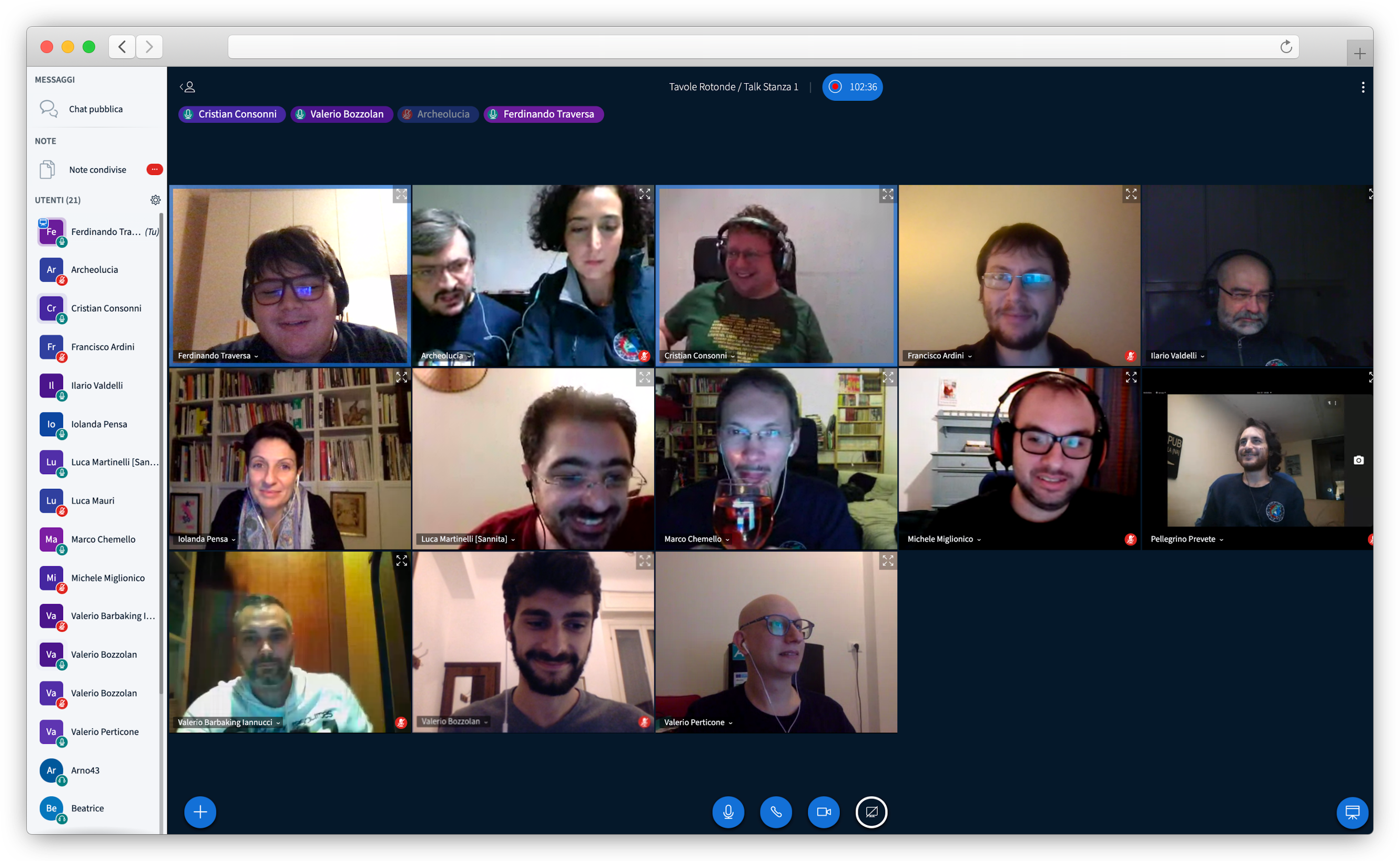
Функциональные возможности BigBlueButton включают в себя:
- Совместное общение множества участников в режиме аудио/видео звонка;
- Одновременная работа нескольких независимых конференций;
- Демонстрация презентации с возможностью делать пометки на слайдах;
- Поддержку текстового чата для участников конференции;
- Проведение онлайн-опросов участников конференции;
- Режим демонстрации экрана компьютера спикера с возможностью ограничить область трансляции выбранным приложением;
- Запись конференций и всех трансляций;
- Поддержку нескольких уровней прав доступа для участников конференции.
BigBlueButton от Бегета — это актуальная версия платформы, развернутая и настроенная на вашем личном виртуальном сервере с желаемым доменным именем и автообновляемым SSL-сертификатом. Установите BigBlueButton для аудио- и видео-конференций, вебинаров и встреч прямо в браузере.
Состав приложения
- Ubuntu 20.04
- Docker
- Набор контейнеров с сервисами платформы BigBlueButton
- Nginx
- Certbot
- BigBlueButton Exporter для просмотра технических метрик платформы
Установка и использование BigBlueButton
При создании сервера помимо стандартных параметров вам будет предложено указать:
- Доменное имя, которое будет использоваться для доступа к установленной платформе BigBlueButton. Вы можете как выбрать свой собственный домен, так и зарегистрировать новый. Помимо этого вы можете воспользоваться бесплатным доменом в зоне .beget.app;
- E-mail администратора. Будет использоваться для входа в BigBlueButton с правами администратора;
- Пароль администратора. Вместе с E-mail необходим для входа с правами администратора
Установка и развертывание системы BigBlueButton займет около 10-ти минут. После этого вы можете перейти к использованию.
Использование BigBlueButton
Для перехода к веб-интерфейсу платформы просто откройте выбранный вами домен в браузере: https://mydomain.beget.app , где mydomain.beget.app — ваше доменное имя или выбранный технический домен.
Для аутентификации в системе используете указанные при установке E-mail администратора и пароль администратора. Их также можно посмотреть в вашей панели управления в окне информации об установленном ПО.
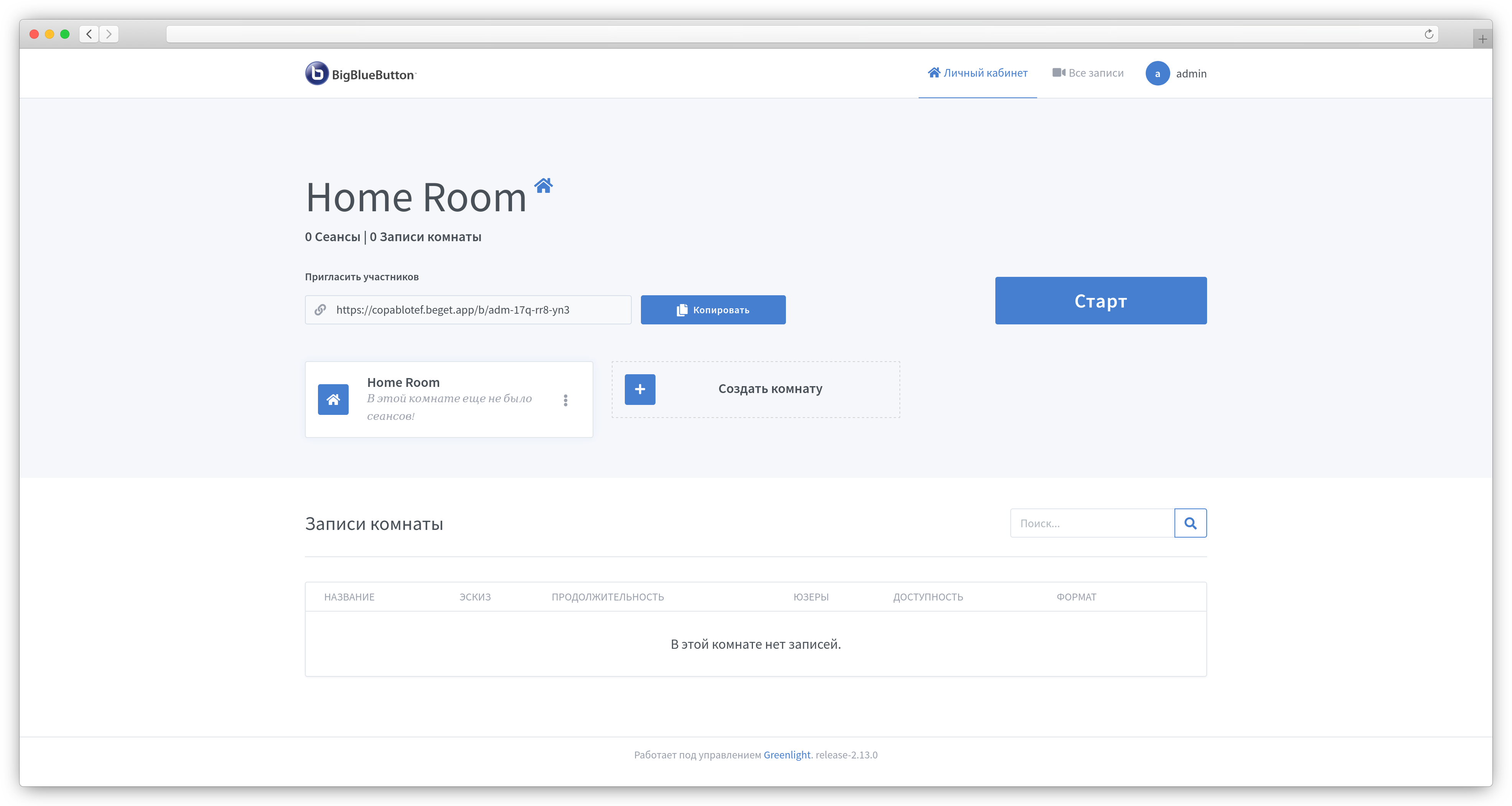
Для запуска первой конференции нажмите на кнопку «Старт».
С полной инструкцией по использованию и установке платформы BigBlueButton можно ознакомиться в официальной документации.
Просмотр технических метрик платформы
Для просмотра статистики и мониторинга состояния системы вместе с BigBlueButton устанавливается BigBlueButton Exporter, который собирает и визуализирует два вида метрик.
Для доступа к метрикам откройте в браузере адрес https://mydomain.beget.app/monitoring , где mydomain.beget.app — ваш домен, на котором работает BigBlueButton. В качестве e-mail и пароля необходимо будет указать e-mail и пароль, заданный при создании сервера.
Метрики платформы BigBlueButton
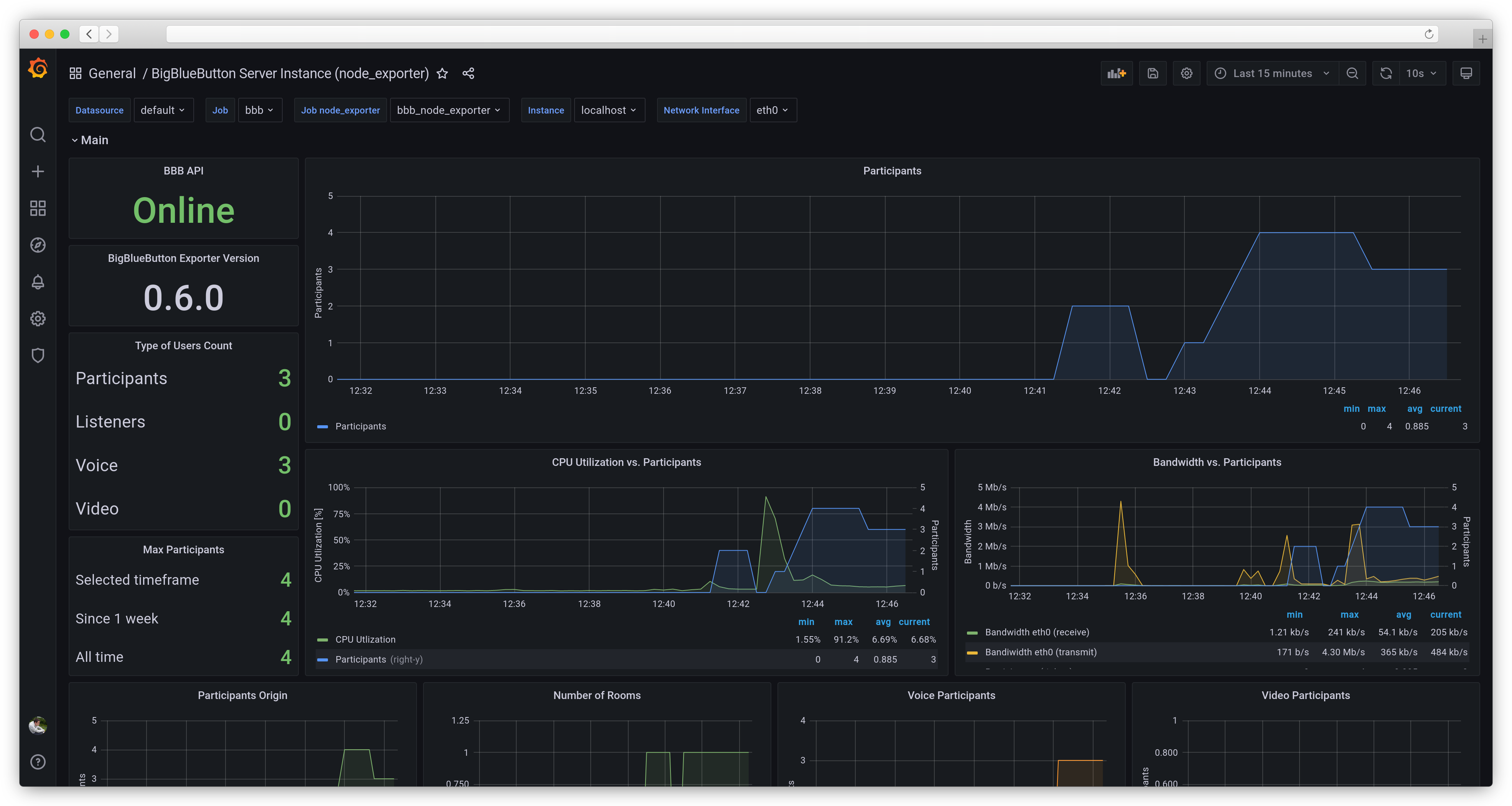
Метрики платформы показывают информацию о числе участников конференции, потреблении трафика в зависимости от числа участников, количеству участников по типам подключений и многому другому, что может помочь при планировании конференций с большим числом участников.
Метрики сервера
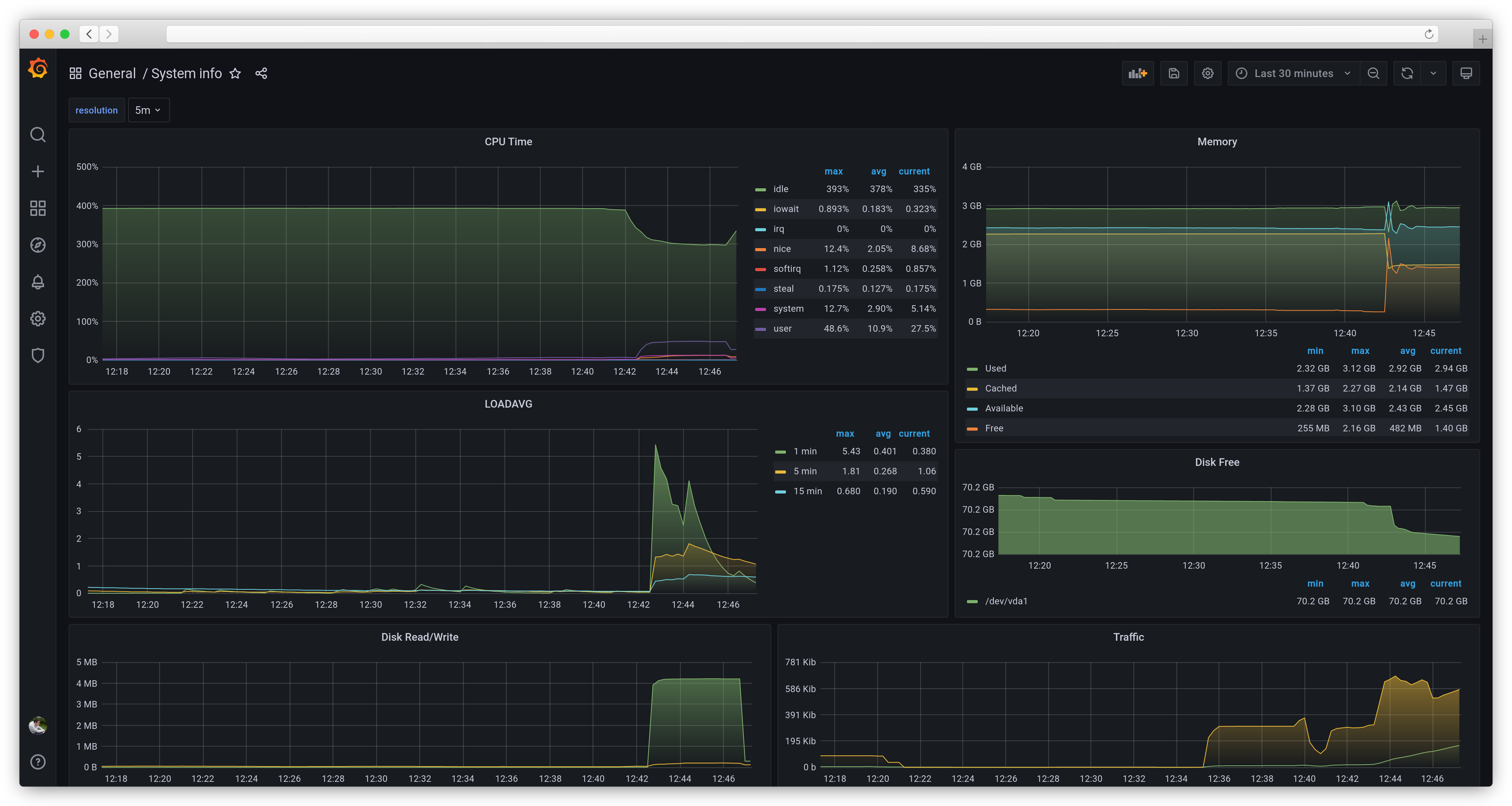
Метрики сервера показывают общую информацию об утилизации различных типов ресурсов сервером. Эти метрики похожи на те, что представлены в панели управления. С их помощью можно оценить общее состояние сервера и создаваемую всеми процессами нагрузку.
Более подробную информацию о метриках можно узнать в официальной документации BigBlueButton Exporter.
Частые вопросы по BigBlueButton
Как перезагрузить сервис BigBlueButton на сервере?
Для перезапуска основного бекенда BigBlueButton используйте команду: bbb-conf —restart
Для перезапуска веб-интерфейса Greenlight и базы данных:
- Перейдите в директорию с описанием контейнеров: cd /opt/beget/greenlight
- Выполните команду: docker-compose restart
Куда сохраняются и как просмотреть записи конференций?
Запись конференции становится доступной после завершения конференции. Обычно обработка занимает до пары минут, но конечная длительность зависит от длительности конференции.
Список записей конференций доступен в нижней части главной странице вашей комнаты в разделе «Записи комнаты»:
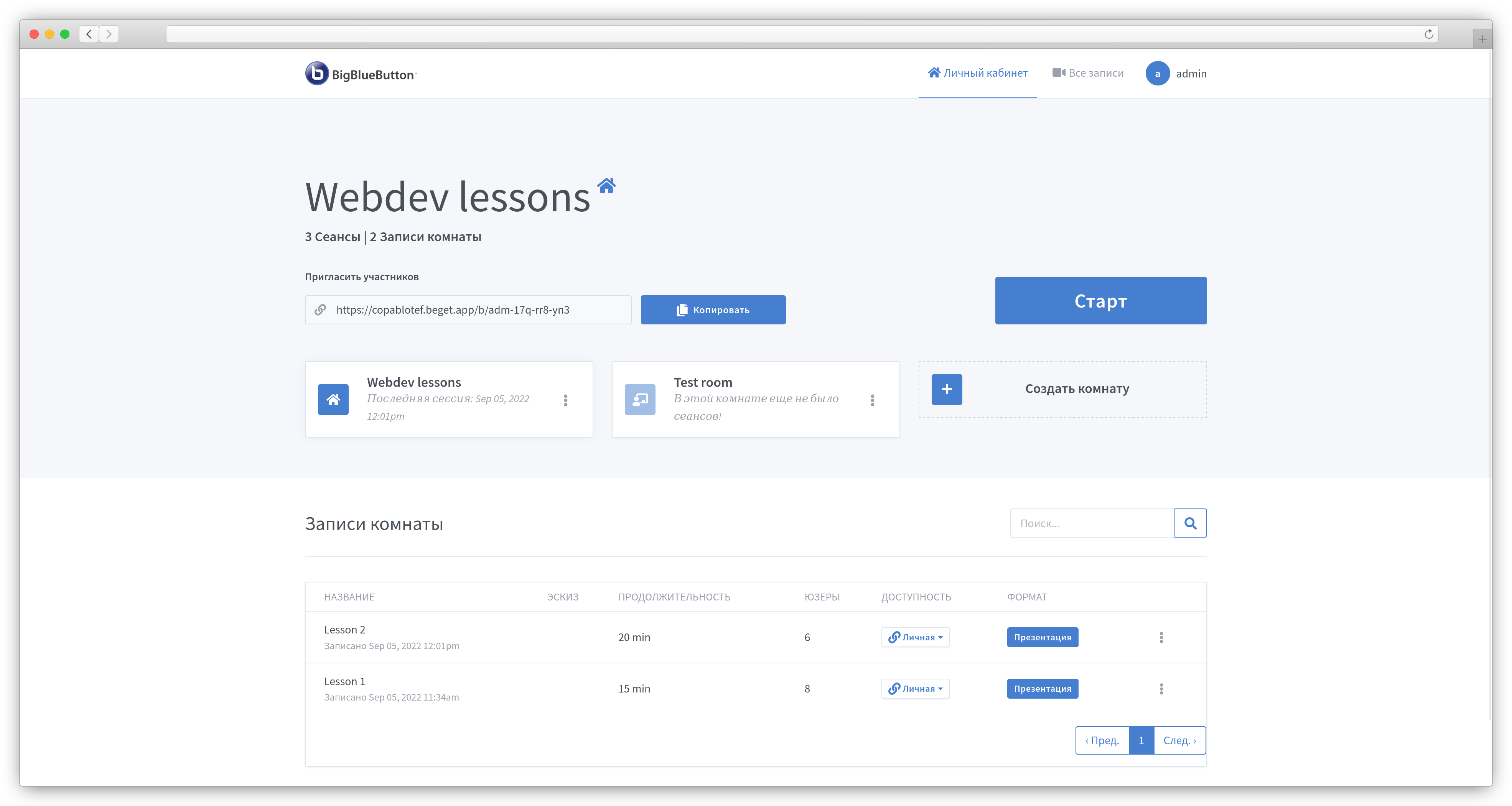
В случае необходимости скачать запись конференции (только видео или аудио):
- Нажать на кнопку «Презентация» напротив требуемой записи в таблице записей комнаты
- В открывшемся плеере нажать правой кнопкой на видео/аудио и в контекстном меню выбрать пункт «Сохранить видео как» / «Save video as»:
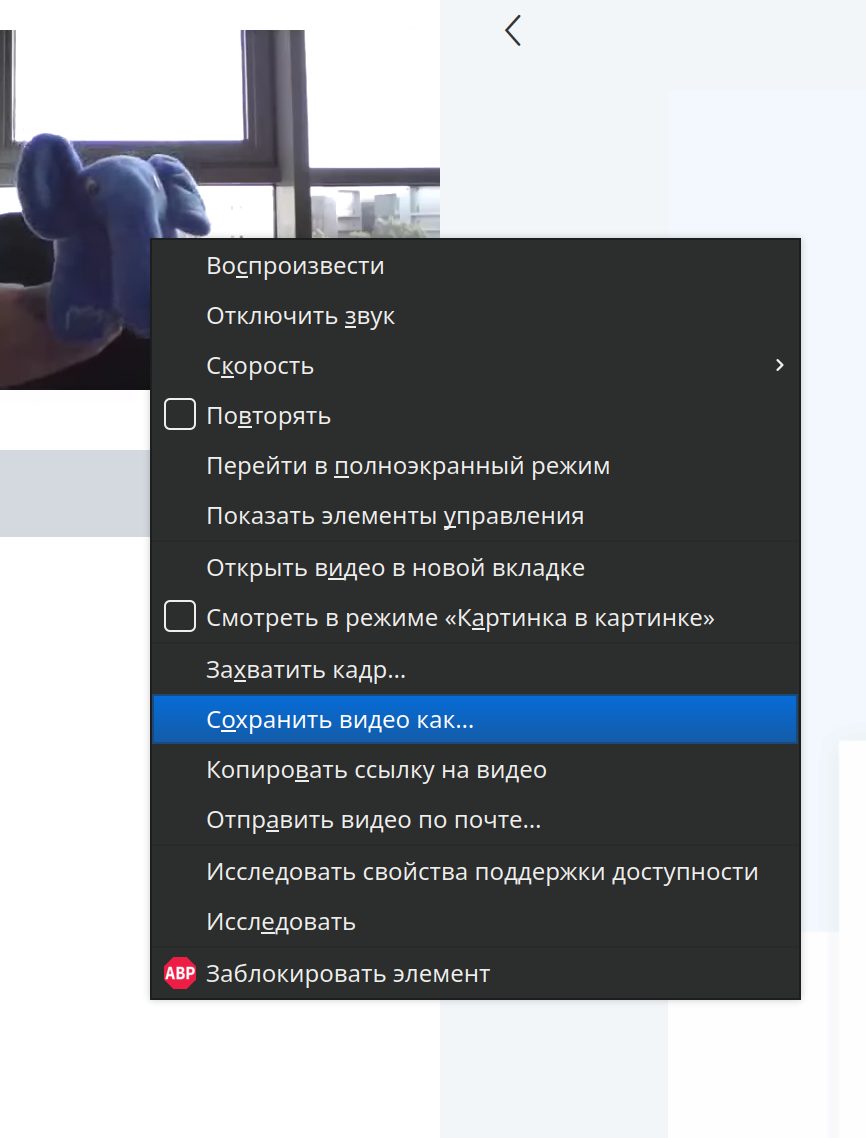
Обратите внимание!
Сохранить возможно только видео и аудио-записи. Презентацию, опросы и лог чата сохранить таким способом не получится. Их просмотр возможен только в браузере.
На виртуальном сервере файлы с записями располагаются в /var/bigbluebutton/recording
Сколько человек может участвовать в конференции?
Строгого ограничения на число участников конференции нет. Итоговое число участников зависит от:
- Формата конференции: аудио/видео, пропорции спикеров/слушателей;
- Качества аудио/видео потока от участников;
- Производительности сервера;
- Пропускной способности канала связи.
На предлагаемых нами конфигурациях можно проводить конференцию с числом участников от 50 до приблизительно 200.
BigBlueButton
Источник: beget.com
[Решено] Как записать сеанс на BigBlueButton?
Что касается решения для веб-конференций, большая синяя кнопка абсолютно одна из самых заслуживающих доверия систем, которая широко используется в онлайн-школах и на предприятиях. С BigBlueButton учителя могут взаимодействовать со своими учениками онлайн, обмениваясь аудио, видео, чатом и т. Д. В реальном времени, независимо от того, насколько далеко они находятся.
Не так давно, если вы хотели записать презентацию или конференцию по совместному использованию экрана на BigBlueButton, вы могли напрямую использовать встроенную функцию записи, которую предлагала эта программа. Однако из-за повышенного спроса BigBlueButton временно отключил функцию записи.
Итак, в этом руководстве вы получите больше методов как записать сеанс на BigBlueButton. И если вы хотите использовать BigBlueButton для записи конференц-зала (после того, как запись вернется в нормальное состояние), мы также покажем вам способ записи с помощью функции записи BigBlueButton.
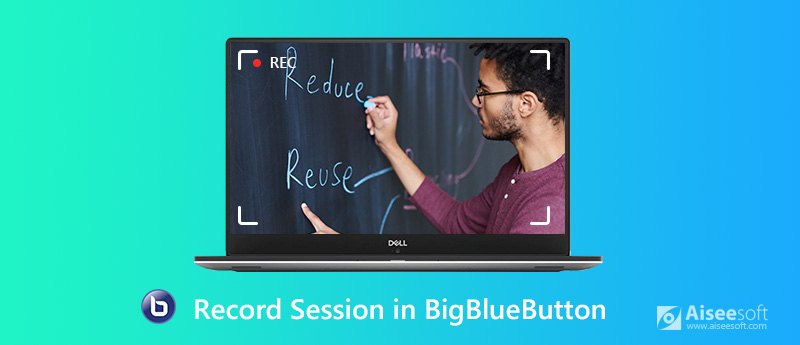
- Часть 1. Как бесплатно записать сеанс на BigBlueButton
- Часть 2. Профессиональный способ записи сеанса BigBlueButton
- Часть 3. Использование BigBlueButton для записи сеанса
- Часть 4. Часто задаваемые вопросы о записи сеанса в BigBlueButton
Часть 1. Как бесплатно записать сеанс на BigBlueButton
Если все, что вам нужно, это простой экранный рекордер для бесплатного захвата вашей переговорной комнаты, вы можете дать Бесплатный онлайн рекордер экрана выстрел. Не устанавливая программное обеспечение на свой компьютер, вы можете записывать любые видео и аудио на экране с помощью этого веб-рекордера. Этого вполне достаточно, если вам нужно только время от времени записывать BigBlueButton. Вот шаги, чтобы записать сеанс BigBlueButton.
Откройте ссылку Бесплатный онлайн рекордер экрана выше.
Нажмите на Начать запись кнопка. Следуйте инструкциям на экране, чтобы загрузить небольшую программу запуска на свой компьютер. После установки автоматически откроется окно записи. Если нет, нажмите Начать запись снова.

Теперь отрегулируйте область записи в соответствии с вашими потребностями. включить Динамик or Микрофон . После этого нажмите на REC справа, чтобы начать запись сеанса на BigBlueButton.
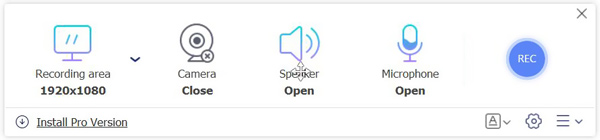
Когда собрание закончится, нажмите кнопку Stop значок, чтобы закончить запись. Записанное видео по умолчанию будет сохранено на вашем компьютере в виде файла MP4. Вы можете воспроизводить, переименовывать, удалять записи по своему усмотрению.
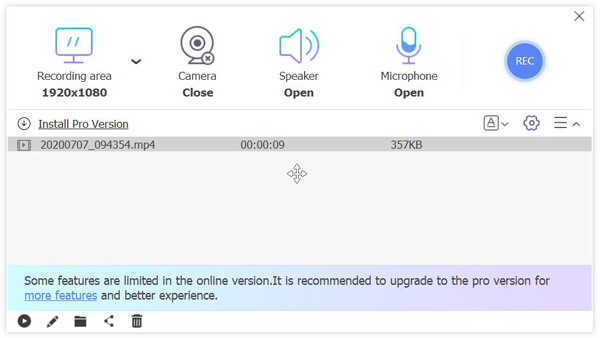
Часть 2. Профессиональный способ записи сеанса BigBlueButton
Но если вы ищете более профессиональный рекордер сеансов, то Aiseesoft Screen Recorder это абсолютно то решение, которое подходит вам лучше всего. Это мощное программное обеспечение для записи позволяет записывать любые действия с BigBlueButton с качеством без потерь. По сравнению с Free Online Screen Recorder, он предоставляет больше возможностей для частоты кадров и формата вывода, включая WMV, MP4, MOV, AVI, MP3, WMA, AAC, GIF и другие.
Используя встроенный таймер, вы можете легко устанавливать запланированные задачи записи. Это очень полезно, особенно когда вы не можете прийти на встречу вовремя. Aiseesoft Screen Recorder также дает вам возможность делать снимки и редактировать записи в реальном времени с помощью функции мгновенных аннотаций. Более того, эта программа имеет удобный интерфейс и проста в использовании.

- Запишите любую сессию на BigBlueButton с высоким качеством изображения и звука.
- Записывайте все действия на экране с помощью передовой технологии аппаратного ускорения.
- Добавьте веб-камеру компьютера и свои реакции к записи BigBlueButton.
- Создайте свою собственную запись с текстом, стрелками, формами, точкой мыши и другими эффектами.
- Предварительный просмотр и обрезка записи перед экспортом видео в MP4, MOV, AVI и т. Д.
Скачать бесплатно Aiseesoft Screen Recorder и установите программное обеспечение на свой ПК / Mac.
После открытия этой программы, чтобы записать сеанс на BigBlueButton, выберите Видеомагнитофон вариант. Вы также можете попробовать другие варианты, такие как «Аудиозапись» и «Захват экрана», чтобы запись аудио или сделайте снимки экрана в зависимости от ваших потребностей.

Когда вы входите в интерфейс Видеомагнитофон , вы можете выбрать размер экрана записи. Затем вы можете включить Системный звук, Микрофон или и то, и другое в качестве источника звука для записи. Нажмите на красный REC чтобы начать запись.

Теперь вы можете открыть сеанс BigBlueButton. В процессе записи вы можете делать снимки и добавлять инструменты для рисования в реальном времени. Когда вы закончите сеанс, просто нажмите на Stop значку.
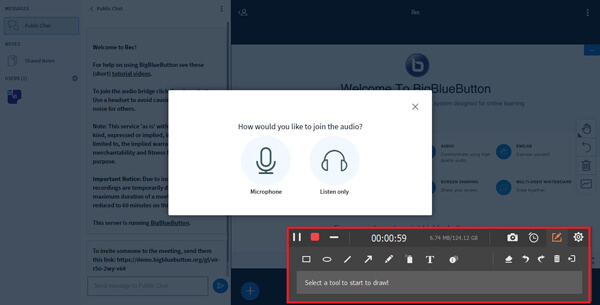
Затем вы можете просмотреть свою запись и Сохраните на свой компьютер.
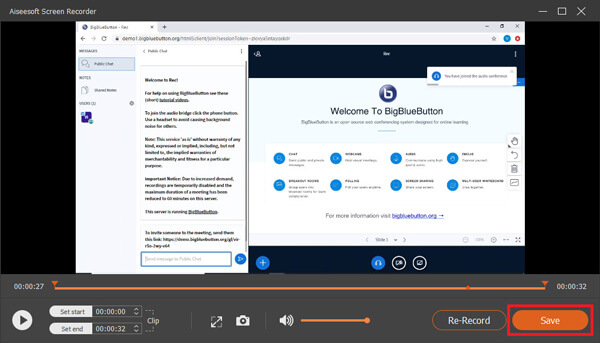
Часть 3. Использование BigBlueButton для записи сеанса
Несмотря на то, что BigBlueButton не имеет большого количества функций для записи, это все же простой метод в использовании.
Создайте сеанс на BigBlueButton и пригласите участников. Затем начните сеанс.
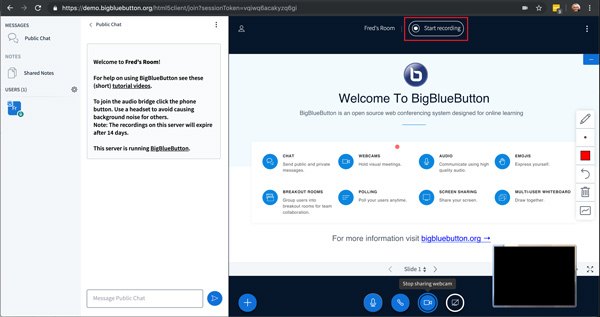
Если вы хотите записать встречу, щелкните Начать запись на вершине.
Нажмите Остановить запись после сеанса. Вы можете найти записанное видео в Все записи .
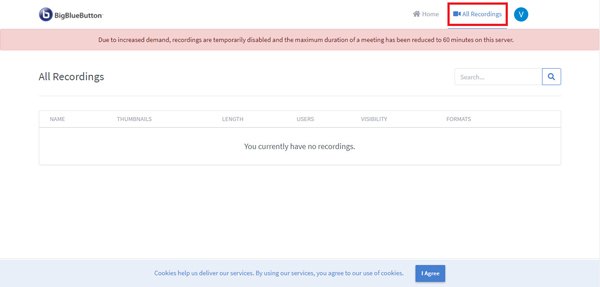
Часть 4. Часто задаваемые вопросы о записи сеанса в BigBlueButton
1. Можно ли использовать BigBlueButton бесплатно?
Да, BigBlueButton — это приложение с открытым исходным кодом, основанное на HTML5. Это совершенно бесплатно.
2. Как долго длится одна встреча на BigBlueButton?
В связи с повышенным спросом на BigBlueButton можно проводить собрания продолжительностью до 60 минут.
3. Могу ли я использовать BigBlueButton на своем телефоне?
Да, ты можешь. И вам не нужно устанавливать никаких приложений. Вы можете открыть BigBlueButton в браузере по умолчанию на своем мобильном устройстве. Если вы хотите записать сеанс BigBlueButton на свой телефон, вы можете использовать встроенный рекордер для запишите экран вашего телефона.
Учитывая, что BigBlueButton на данный момент не поддерживает запись, вы можете использовать другие средства записи экрана, такие как Aiseesoft Screen Recorder, чтобы запись сеанса в BigBlueButton. Если вы обнаружите, что запись доступна на BigBlueButton, сообщите нам об этом.
Что вы думаете об этом посте.
Рейтинг: 4.6 / 5 (на основе голосов 109) Подпишитесь на нас в
Более Чтение
![]()
Оставьте свой комментарий и присоединяйтесь к нашему обсуждению

Screen Recorder
Aiseesoft Screen Recorder — лучшее программное обеспечение для записи экрана, позволяющее захватывать любые действия, такие как онлайн-видео, звонки с веб-камеры, игра на Windows / Mac.
Источник: ru.aiseesoft.com
Учебник — 2 простых способа записи сеанса на BigBlueButton
В отличие от коммерческих конкурентов, BigBlueButton — это бесплатный Интернет платформа для конференц-связи для серверов GNU и Linux. Учителя могут обучать удаленных студентов онлайн. Совместное использование видео, аудио, слайдов, чата и экрана в режиме реального времени BigBlueButton действительно очень полезно.
Конечно, вы также можете записать сеанс BigBlueButton для воспроизведения и автономного воспроизведения. Таким образом, даже если некоторые студенты не могут присутствовать на этом сеансе BigBlueButton, у них все еще есть возможность учиться в другое время. Теперь давайте посмотрим, как шаг за шагом записать сеанс на BigBlueButton.
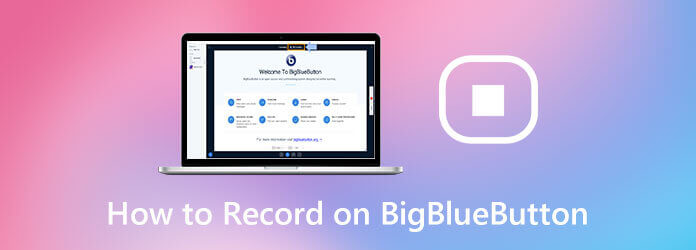
- Часть 1: Как сделать запись на BigBlueButton в качестве участника
- Часть 2: Как сделать запись на BigBlueButton в качестве модератора
- Часть 3: Часто задаваемые вопросы о записи видео с BigBlueButton
Часть 1: Как сделать запись на BigBlueButton в качестве участника
BigBlueButton позволяет хосту записывать экранную конференцию только на BigBlueButton. Если вы хотите записывать на BigBlueButton, и вы всего лишь участник, вы можете использовать Мастер записи экрана Blu-ray чтобы бесплатно записать сеанс на BigBlueButton. Поддерживается установка качества выходного видео от без потерь до самого низкого в зависимости от ваших потребностей.
Посетите онлайн-сайт программы записи экрана. Нажмите Запустить бесплатный рекордер чтобы загрузить его программу запуска для записи BigBlueButton.

Установите окно BigBlueButton в качестве области захвата экрана. Включить Звуковая система для захвата звука сеанса BigBlueButton от других. Ты можешь включить Микрофон чтобы записать и ваше.

Нажмите на передачу Настройки в правом нижнем углу. Вы можете изменить качество выходного видео и расположение папки.
Нажмите REC чтобы начать запись на BigBlueButton. Вы можете приостановить и продолжить запись видео BigBlueButton.

Когда вы нажимаете Stop , программа автоматически сохранит записанное видео BigBlueButton в формат WMV.
Или вы можете перейти на Мастер записи экрана Blu-ray для записи сеансов BigBlueButton в MP4, WMV, MOV, AVI и другие форматы без потерь. Максимальная частота кадров достигает 60 кадров в секунду. Поэтому, если ваш компьютер не работает должным образом, рекомендуется записать BigBlueButton с полной версией. Таким образом, вы можете без промедления записать презентацию и сеанс на BigBlueButton. Мощные расширенные функции записи, такие как задание расписания, горячие клавиши, аннотации и многое другое.
Часть 2: Как сделать запись на BigBlueButton в качестве модератора
Или вы можете использовать BigBlueButton для прямой записи сеанса. Просто включите функцию записи конференции или активности. Имейте в виду, что для записи на BigBlueButton вам все равно нужно нажать кнопку записи. В BigBlueButton нет функции автоматической записи.
Нажмите Начать запись для записи в реальном сеансе BigBlueButton. Вы можете найти эту опцию вверху по центру.
Нажмите Да в всплывающем окне Начать запись уведомление для подтверждения.
Вы можете увидеть верх Запись кнопка станет красной. Там будет таймер, подсчитывающий, сколько минут записано видео BigBlueButton.
Щелкните красный значок в том же месте, чтобы остановить запись BigBlueButton.
Вот и все, чтобы записать сеанс в BigBlueButton. Вам нужно подождать столько же времени, сколько и полный сеанс BigBlueButton, чтобы получить видео. Сеансы BigBlueButton длится примерно 9 часов.
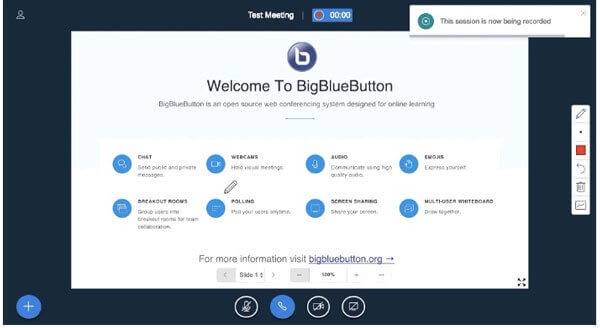
Часть 3: Часто задаваемые вопросы о записи видео с BigBlueButton
Почему не появляется кнопка записи BigBlueButton?
Это потому, что функция видеозаписи BigBlueButton ограничена. За это время вы можете изменить Тип экземпляра as Комната / Мероприятие с записями . Не забудьте включить опцию перед Сессия может быть записана . Позже можно будет увидеть кнопку записи BigBlueButton.
Почему не отображается записанное видео BigBlueButton?
Наиболее вероятная причина в том, что он находится в очереди на обработку. Вы можете подождать до 24 часов, чтобы увидеть файл записи. Или вы можете использовать Blu-ray Master Free Online Screen Recorder, чтобы сразу же получить записанное видео BigBlueButton.
Как поделиться записанным видео BigBlueButton?
Нажмите Встречи а затем перейдите к Записи . Щелкните ссылку области, чтобы получить ссылку на видео. Вы можете скопировать веб-адрес для публикации или публикации.
С помощью двух описанных выше решений для записи BigBlueButton вы можете записывать сеанс BigBlueButton в цифровые видео. Позже вы можете получить записи сеанса BigBlueButton для обмена или воспроизведения. Функция записи BigBlueButton доступна только модератору, обычно учителю. Если вы хотите записывать сеансы BigBlueButton и мгновенно получать выходное видео, вы можете взглянуть на Blu-ray Master Free Online Screen Recorder.
Что вы думаете об этом посте.
Рейтинг: 4.9 / 5 (103 голосов)
Если вы не знаете, как исправить QuickTime, не работающий на Mac, вы просто пришли в нужное место. Эта статья покажет вам простые способы устранения ошибок QuickTime во время записи экрана или воспроизведения.
Что можно сделать, чтобы исправить перегрузку кодировки OBS? Из этой статьи вы можете получить 5 проверенных способов с легкостью устранить неполадки с высоким уровнем кодирования в OBS. Просто прочтите и проверьте.
Есть ли в Anymeeting функция записи экрана? Как записаться на Anymeeting? Вы можете получить подробные ответы для успешной записи веб-конференций и встреч здесь.
Хотите поместить DVD в iMovie для редактирования? В этом посте мы покажем вам 2 бесплатных метода конвертации DVD в форматы iMovie и импорта в iMovie для редактирования.
Источник: www.bluraycopys.com
BigBlueButton — BigBlueButton
BigBlueButton это бесплатно программное обеспечение веб-конференция система для GNU / Linux серверы. В дополнение к различным службам веб-конференций, он интегрируется со многими основными системами обучения и управления контентом. BigBlueButton — это филиал член Инициатива открытого исходного кода.
- 1 Функции
- 2 Типы пользователей
- 3 Архитектура
- 4 Безопасность
- 5 История
- 6 Связанные публикации
- 7 Сторонние интеграции
- 8 Смотрите также
- 9 Рекомендации
- 10 внешняя ссылка
Функции
BigBlueButton предлагает основные функции, которые можно ожидать от системы веб-конференций: обмен аудио / видео, презентации с расширенными возможностями интерактивной доски, такими как указатель, масштабирование и рисование — общедоступный и частный чат, комнаты для обсуждения, совместное использование экрана, интегрированное использование VoIP. FreeSWITCH, а также поддержка представления документов PDF и документов Microsoft Office.
BigBlueButton — это чистый клиент HTML5. Он использует поддержку браузера для веб-коммуникаций в реальном времени. WebRTC для отправки / получения звука, видео и экрана.
Типы пользователей
В сеансе BigBlueButton есть два типа пользователей: зритель (зритель в некоторых регионах) или модератор.
В качестве зрителя пользователь может присоединиться к голосовой конференции, поделиться своей веб-камерой, поднять руку и поболтать с другими. В качестве модератора пользователь может включать / выключать звук других, исключать любого пользователя из сеанса и делать любого пользователя текущим докладчиком. Докладчик может загружать слайды и управлять презентацией. [5]
Сервер BigBlueButton работает на 64-битной Ubuntu 16.04 и может быть установлен либо из пакетов. [6] или установить скрипт. [7]
Архитектура
Как чисто одностраничное приложение, интерфейс BigBlueButton использует Реагировать а серверная часть использует MongoDB и Node.js. Он также использует Redis, программное обеспечение для хранения данных «ключ-значение» с открытым исходным кодом, для ведения внутреннего списка встреч, участников и любой другой соответствующей информации.
Безопасность
В октябре 2020 года немецкий портал технических новостей golem.de опубликовал статью о нескольких уязвимостях в BigBlueButton. Они раскритиковали небезопасное использование LibreOffice, файлы cookie без secure-flag и использование старых версий Ubuntu и Node.js. Основным предметом критики является плохая обработка обнаруженных уязвимостей. [8] [9]
История
В 2007 году проект был запущен в г. Карлтонский университет по программе управления инновационными технологиями. [10] Первую версию написал Ричард Алам (изначально она называлась Blindside project) под руководством Тони Байлетти. [11]
В 2009 году Ричард Алам, Денис Згонянин и Фред Диксон загрузили исходный код BigBlueButton в Google Code и сформировали Blindside Networks, компанию, занимающуюся традиционным бизнес-модель с открытым исходным кодом предоставления платной поддержки и услуг сообществу BigBlueButton. [12]
В 2010 году основные разработчики добавили доску для аннотирования загруженной презентации. Джереми Томерсон добавил интерфейс прикладного программирования (API), который впоследствии использовалось сообществом BigBlueButton для интеграции с Сакаи, [13] WordPress, [14] Moodle 1.9, [15] [16] Moodle 2.0, [16] Joomla, [17] Redmine, [18] Drupal, [19] Групповое ПО Tiki Wiki CMS, [20] Фосвики, [21] и LAMS. [22] Google принял BigBlueButton в Google Summer of Code 2010 программа. [23] Чтобы поощрять вклад других, основные разработчики перенесли исходный код из Google Code в GitHub. [24] В проекте заявлено о своем намерении создать независимый некоммерческий фонд BigBlueButton Foundation для наблюдения за будущим развитием. [25]
В 2011 году основные разработчики объявили, что добавляют в BigBlueButton 0.80 возможности записи и воспроизведения. [26]
В 2020 году проект выпустил BigBlueButton 2.2, полностью переписав клиент и сервер для поддержки HTML5. [27]
Источник: wikidea.ru